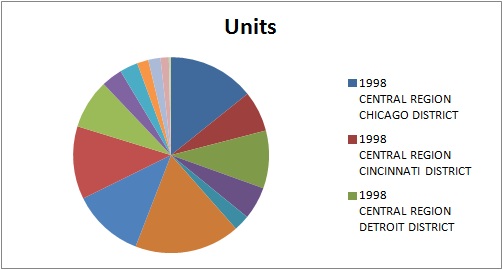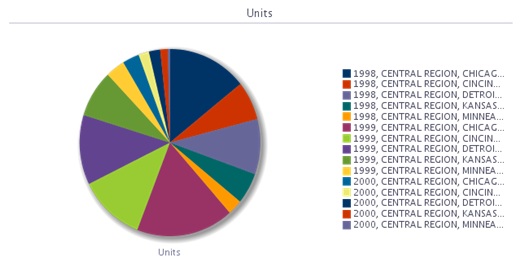グラフの挿入
グラフを挿入すると、Oracle Smart View for OfficeはOracle Analytics CloudグラフをMicrosoft Office 2007チャートでサポートされているグラフ・タイプにマップしようとします。 さらに、Smart Viewは、2Dや3Dなどのビジュアル・エフェクトや、キャンバス・サイズ、軸スケール、データ・フォーマット、フォント・スタイルや色に関する書式などの他のグラフ・プロパティを一致させようとします。
一致するチャート・タイプを使用できない場合、チャート・ビューはイメージとしてのみ挿入できます。
「サポートされているOracle Analytics Cloudチャートおよびオブジェクト・タイプ」と「サポートされていないOracle Analytics Cloudチャートおよびオブジェクト・タイプ」を参照してください。
グラフを挿入するには:
一度挿入されると、チャートとして表示されるか、イメージとして表示されるかに関係なく、表示された両方のタイプのチャートを伸ばすことでサイズを変更できます。